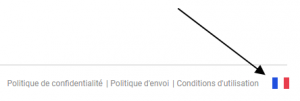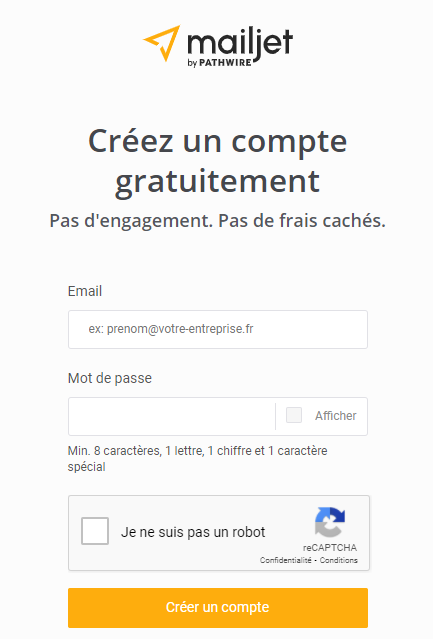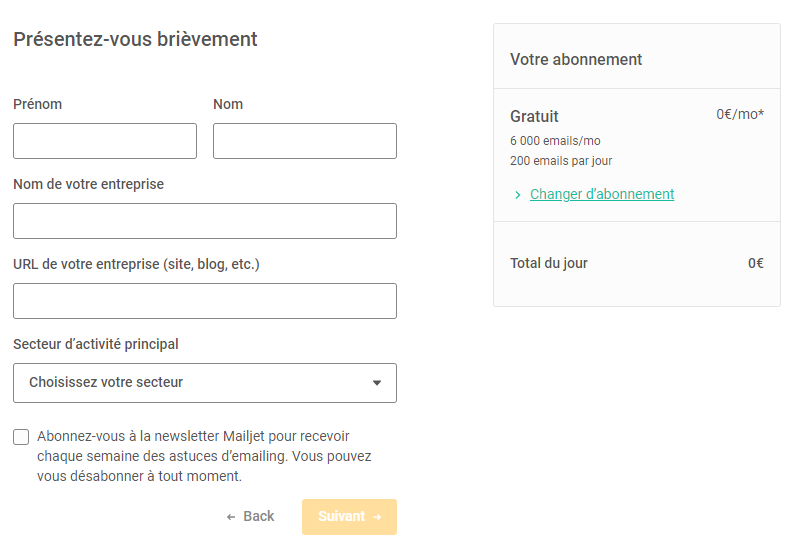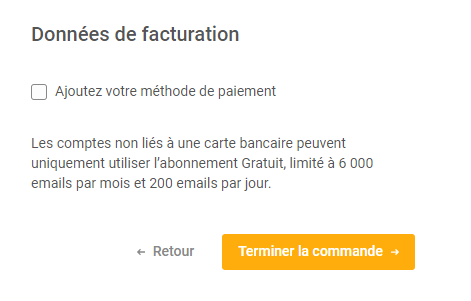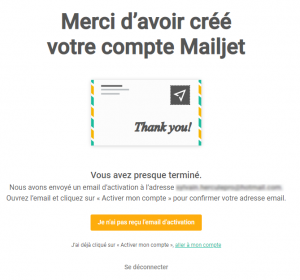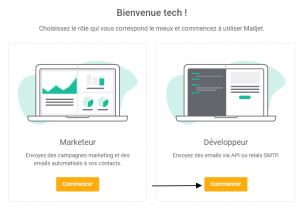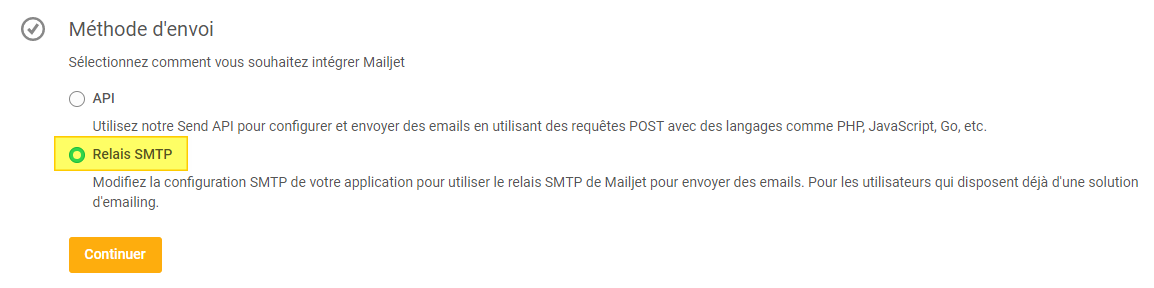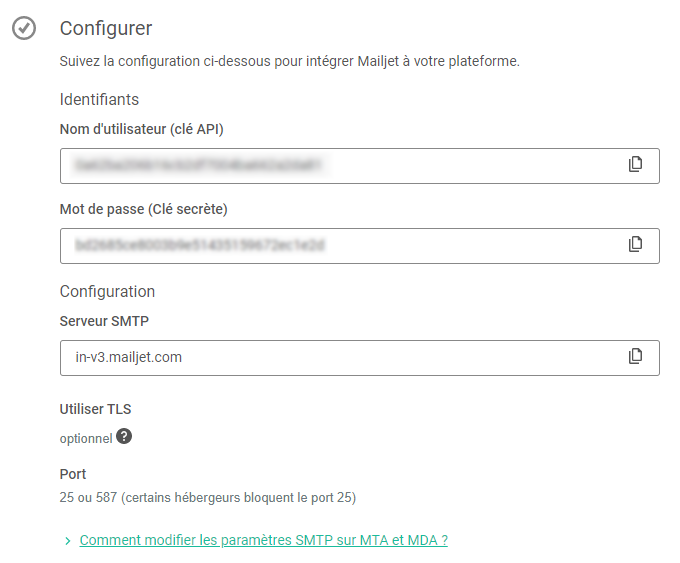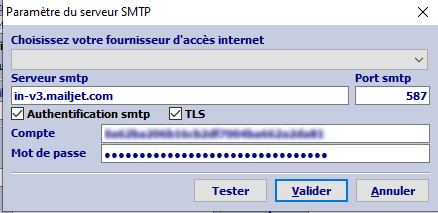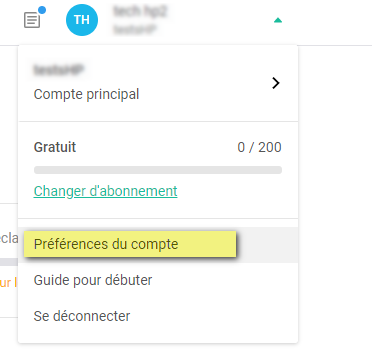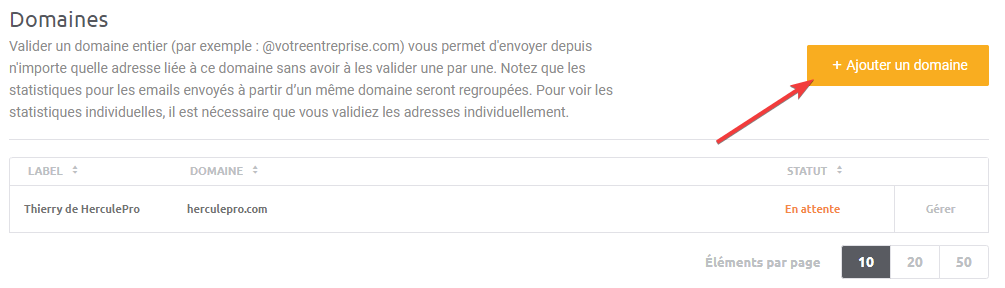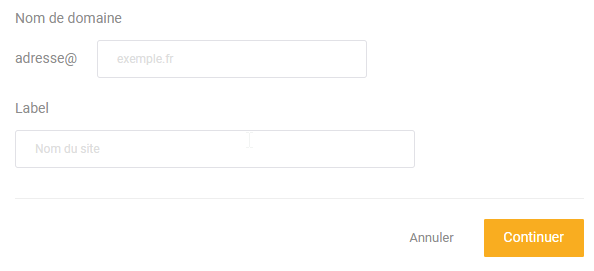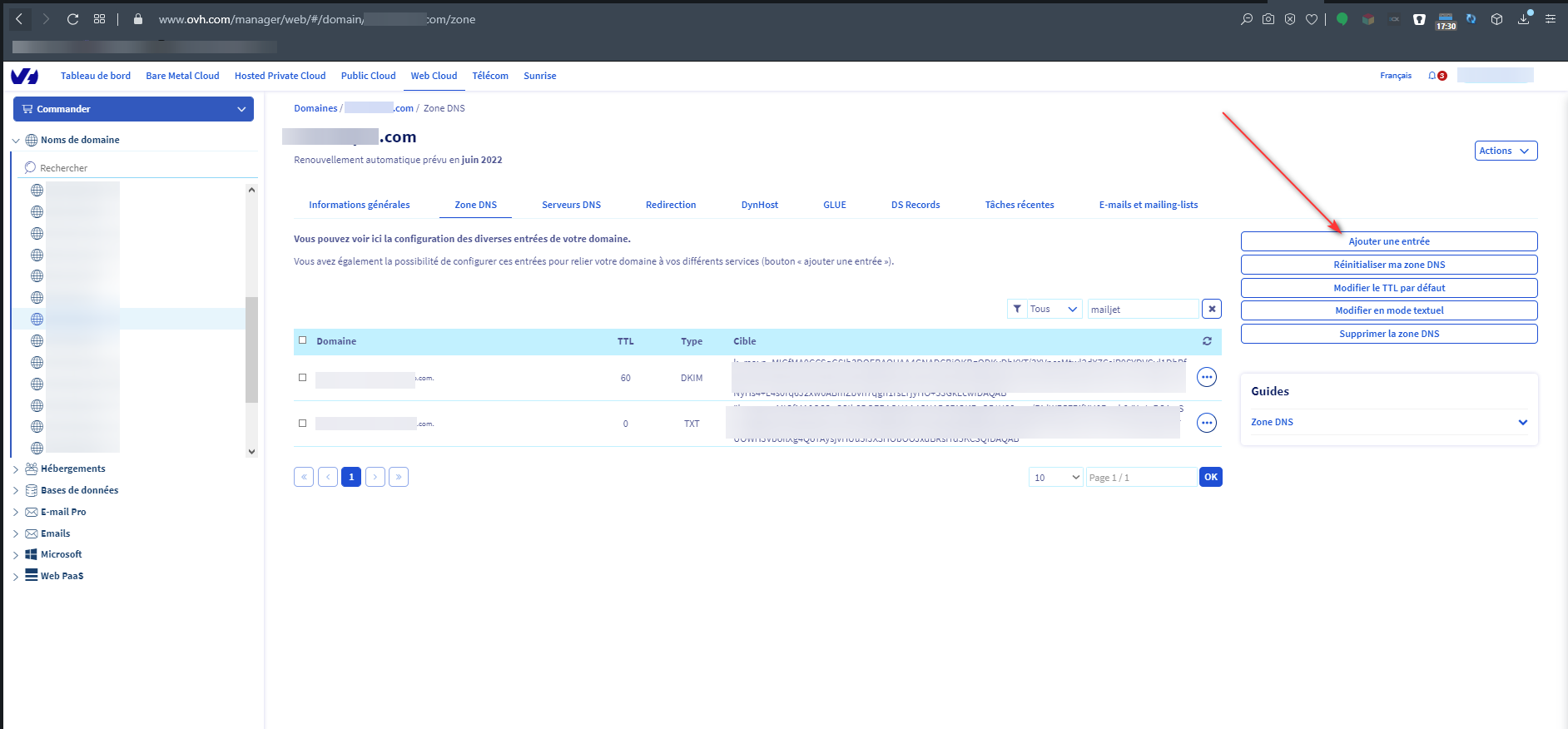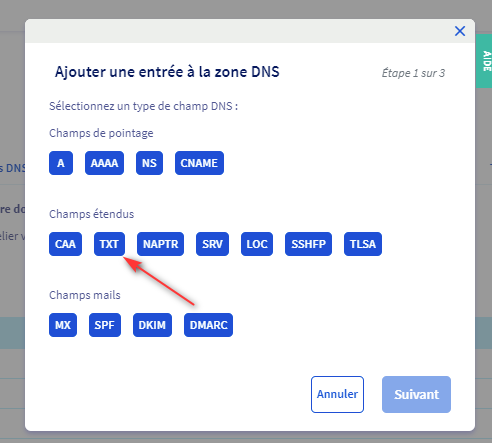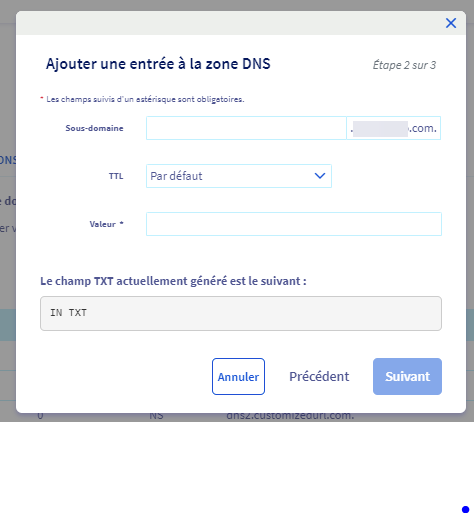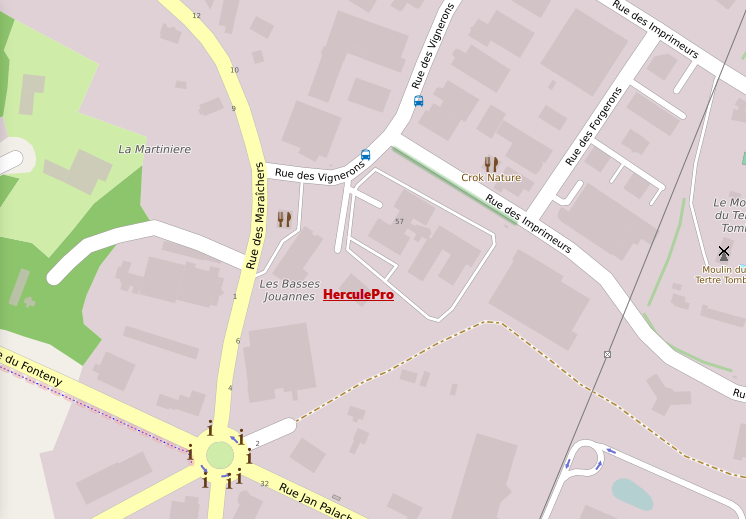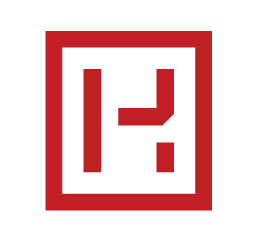Pré-requis
- toutes les versions
- compte E-mail gratuit ou professionnel MAILJET
Le compte gratuit impose les limites suivantes :
– jusqu’à 100 domaines ou adresses d’expéditeur différents
– jusqu’à 6 000 emails par mois et 200 emails par jour
Le domaine mentionné dans cette documentation désigne le format de vos adresses mail.
Exemples : tdupond@domaine.fr, fmartin@domaine.fr
Si vous ne disposez pas de domaine, vous pouvez quand même utiliser mailjet.
1ére étape : création du compte Mailjet
Connectez-vous sur le site Mailjet : https://fr.mailjet.com
- Cliquez sur le drapeau en bas à droite de la page si la langue du site n’est pas définie sur le Français :
- Cliquez ensuite sur le bouton « S’inscrire gratuitement » situé en haut à droite de la page :
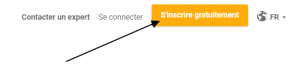
- Renseignez les informations suivantes.
Pour l’adresse mail à renseigner, indiquez celle qui est paramétrée dans HerculePro pour envoyer vos mails (information présente dans les Paramètres société).
Pour le mot de passe, il faut en créer un nouveau qui sera propre à Mailjet.
- Après avoir cliqué sur le bouton précédent « Créer un compte », renseignez les informations suivantes.
Assurez-vous que l’abonnement est bien défini sur « Gratuit » si c’est votre choix, sinon modifiez-le en cliquant sur « Changer d’abonnement ».
2ème étape : configuration du compte Mailjet
3ème étape : Paramétrage HerculePro
Vous possédez une version Light
Ouvrez le logiciel HerculeProV4. Cliquez sur le menu « Paramètres »![]() puis sur l’onglet « Divers ».
puis sur l’onglet « Divers ».
Dans la partie communication à droite, vous reportez les informations de l’étape précédente comme suit :
Vous possédez une autre version (non Light)
Ouvrez le logiciel HerculeProV4. Cliquez sur le menu « Paramètres »![]() puis sur l’onglet « Communication ».
puis sur l’onglet « Communication ».
Dans la partie communication à gauche, vous devez saisir vos paramètres comme ci-dessus (version Light) avec le bouton suivant :
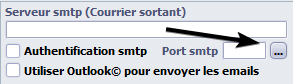
Test envoi mail
Envoyez un mail depuis le logiciel HerculePro à l’une de vos adresses mail.
Si le test échoue, vérifiez les étapes précédentes. Surveillez aussi le dossier Spam de votre messagerie.
4ème étape : configuration des envoi de mails depuis HerculePro
Envoi de mails avec une seule adresse mail pour tous les utilisateurs
Pour ce choix de fonctionnement, il faut respecter les conditions suivantes :
– utiliser une seule adresse de contact pour tous les utilisateurs lors de l’envoi des mails depuis HerculePro
– utiliser l’adresse mail définie dans les Paramètres société du logiciel lors de la création du compte Mailjet
(ou ajouter une adresse d’expéditeur comme indiqué dans la configuration suivante)
– ne pas renseigner des adresses mails dans les Paramètres utilisateurs
=> Aucune configuration supplémentaire est requise dans Mailjet pour ce mode de fonctionnement.
Envoi de mails avec une adresse mail personnalisée par utilisateur
Il est possible d’envoyer les mails avec des adresses spécifiques, propres à chaque utilisateur.
Pour ce choix de fonctionnement, il faut respecter la condition suivante :
– renseigner l’adresse mail de chaque utilisateurs dans les Paramètres utilisateurs du logiciel HerculePro.
Il peut être assuré par 2 configurations (détaillées plus bas) :
– manuelle (niveau débutant) : Ajout d’adresses expéditeurs. Configuration s’il n’y a pas de domaine.
– automatique (niveau confirmé) : Ajout d’un domaine sur votre compte Mailjet
Configuration manuelle
Pré-requis : Envoyez un mail test depuis le logiciel Herculepro.
- Ouvrez les « Préférences du compte » :
- Cliquez sur le menu « Ajout d’un domaine ou d’une adresse d’expéditeur » :

- Repérez l’adresse mail que vous souhaitez valider et cliquez sur le menu « Gérer » :
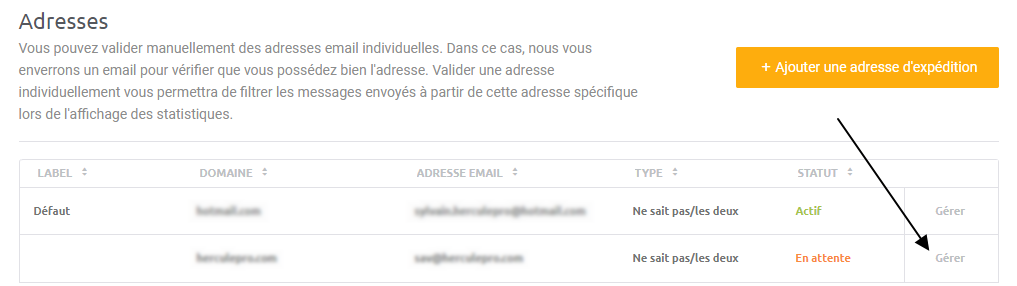
- Vous devrez ensuite confirmer cette adresse en cliquant sur le lien que vous avez reçu par mail :
Configuration automatique (domaine)
Pré-requis : Pour valider un nom de domaine, vous devez avoir accès à l’hébergeur de votre site.
Il est conseillé de le faire avec un informaticien.
- Ouvrez les « Préférences du compte » :
- Cliquez sur le menu « Ajout d’un domaine ou d’une adresse d’expéditeur » :

- Cliquez sur le bouton « Ajouter un domaine » :
- Renseignez les informations suivantes :
- A cette étape, vous disposez de 2 options :
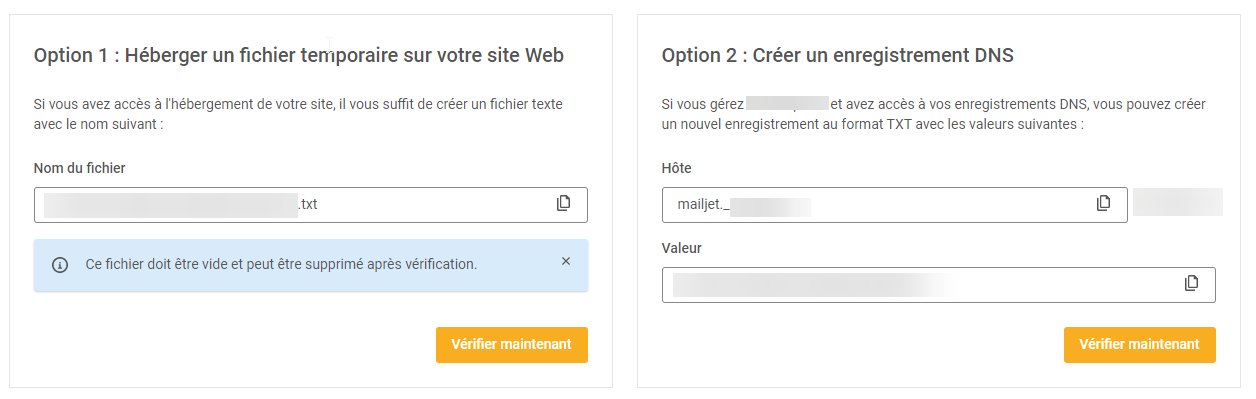 Nous allons suivre les étapes de l’ « Option 2 » qui nécessite plus de manipulations.
Nous allons suivre les étapes de l’ « Option 2 » qui nécessite plus de manipulations. - Ouvrez l’interface de gestion de domaine mis à disposition par l’hébergeur de votre site.
Exemple ci-dessous avec OVH (Zone DNS). - Cliquez sur le bouton « Ajoutez une entrée » :
- Sélectionnez le champ étendu « TXT » :
- Renseignez les champs demandés :
Finalisation de la configuration
Une fois le paramétrage terminé, le client doit être informé e ce qui a été mis en place. De plus, nous devons lui fournir les accès à son compte MailJet.
Exemple de mail type :
Bonjour,
Suite à l’intervention hier concernant le paramétrage des mails sur HerculePro, nous avons dû utiliser un composant externe, nommé MAILJET pour permettre l’envoi avec différentes boites mails depuis HerculePro, sans intervention de votre informaticien.
Il est possible que vous receviez des mails de leur part.
Voici le compte que nous avons créé pour le paramétrage :
Vous pouvez vous y connecter ici : MAILJET (Lien URL)
Adresse mail : service.commercial@xxxxxxxxxxxxxxxx.com
Mot de passe : xxxxxxxxxxxxxxxx
Vous pourrez modifier le mot de passe si besoin.
Aucune action de votre part n’est nécessaire suite à ce mail, il s’agit simplement de vous informer sur la méthode et le compte utilisé.
Cordialement,